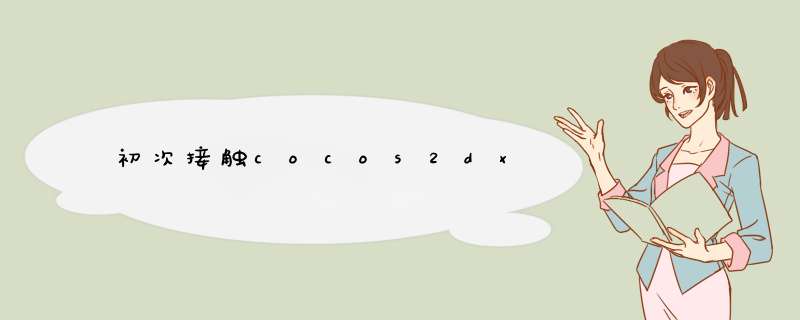
难得将要放一个多月的漫长寒假,学点新东西增值一下!
工具准备:
搭建开发环境需要安装的工具有:
Visual Studio
python,(以python2.7.3版本为例)下载地址:https://www.python.org/download/releases/2.7.3/
Cocos2d-x,(以cocos2d-x-2.2.6为例)下载地址:http://cn.cocos2d-x.org/download/
安装配置python2.7.3
1. 下载并安装python2.7.3。
2. 配置环境 右键单击“计算机”,选择“属性”----》“高级系统设置”,在“高级”选项卡下选择“环境变量”!
在“系统变量”下选中“Path”,并点击下方的编辑按钮: 同样地,在“PATHEXT“的变量值中添加 .PY;.PYM 。
在d出的“编辑系统变量”对话框中编辑“变量值”,在“变量值”的后面添加Python的安装路径(D:\Program files (x86)\Python27),用英文分号(;)将其与后面的其他内容隔开。
同样地,在“PATHEXT“的变量值中添加 .PY;.PYM 。 3. 检验安装是否成功
打开cmd控制台,输入 python,如果出现如下提示,则说明python安装成功。
安装创建Cocos2d-x-2.2.2项目 Cocos2d-x-2.2.6项目无需安装,下载Cocos2d-x-2.2.6文件并解压,直接双击运行相应的sln解决方案即可,如 cocos2d-win32.vc2012.sln 将你要运行的项目设为启动项,点击运行。 如果一切正常,你将得到如下的界面。那么祝贺你!你已成功的在windows 7平台中运行Cocos2d-x引擎了。
创建项目:
打开..\cocos2d-x-2.2.6\tools\project-creator文件夹,找到create_project.py文件。按住shift,点击鼠标右键,在当前目录打开命令提示符
输入下图方框内的命令python create_project.py (熟练使用时可跳过此步骤),将会出现如下的提示信息。
上图信息为你提供了创建项目的方法,画线部分中:
PROJECT_name 表示项目名称,可自定义。
PACKAGE_name 表示你的包名。(包名必须为三部分例如:com.myPackage.lalala,否则会报错)
PROGRAMING_LANGUAGE 表示你所要创建项目的开发语言,可以是cpp,lua和JavaScript。
根据上图的提示创建项目。 输入命令:
Python create_project.py -project myTest -package com.myPackage.lala -language cpp,回车后出现下方信息表示创建成功查看目录你会发现在“Cocos2d-x-2.2.6”文件夹中生成了“projetcs”新文件,同时在“Cocos2d-x-2.2.6/projects”目录中会出现新建的“myTest”新项目。依次打开“ myTest/proj.win32 ”文件夹,“ myTest.sln ”解决方案,单击运行项目。出现下面的界面则项目创建成功
总结
以上是内存溢出为你收集整理的初次接触cocos2dx全部内容,希望文章能够帮你解决初次接触cocos2dx所遇到的程序开发问题。
如果觉得内存溢出网站内容还不错,欢迎将内存溢出网站推荐给程序员好友。
欢迎分享,转载请注明来源:内存溢出

 微信扫一扫
微信扫一扫
 支付宝扫一扫
支付宝扫一扫
评论列表(0条)